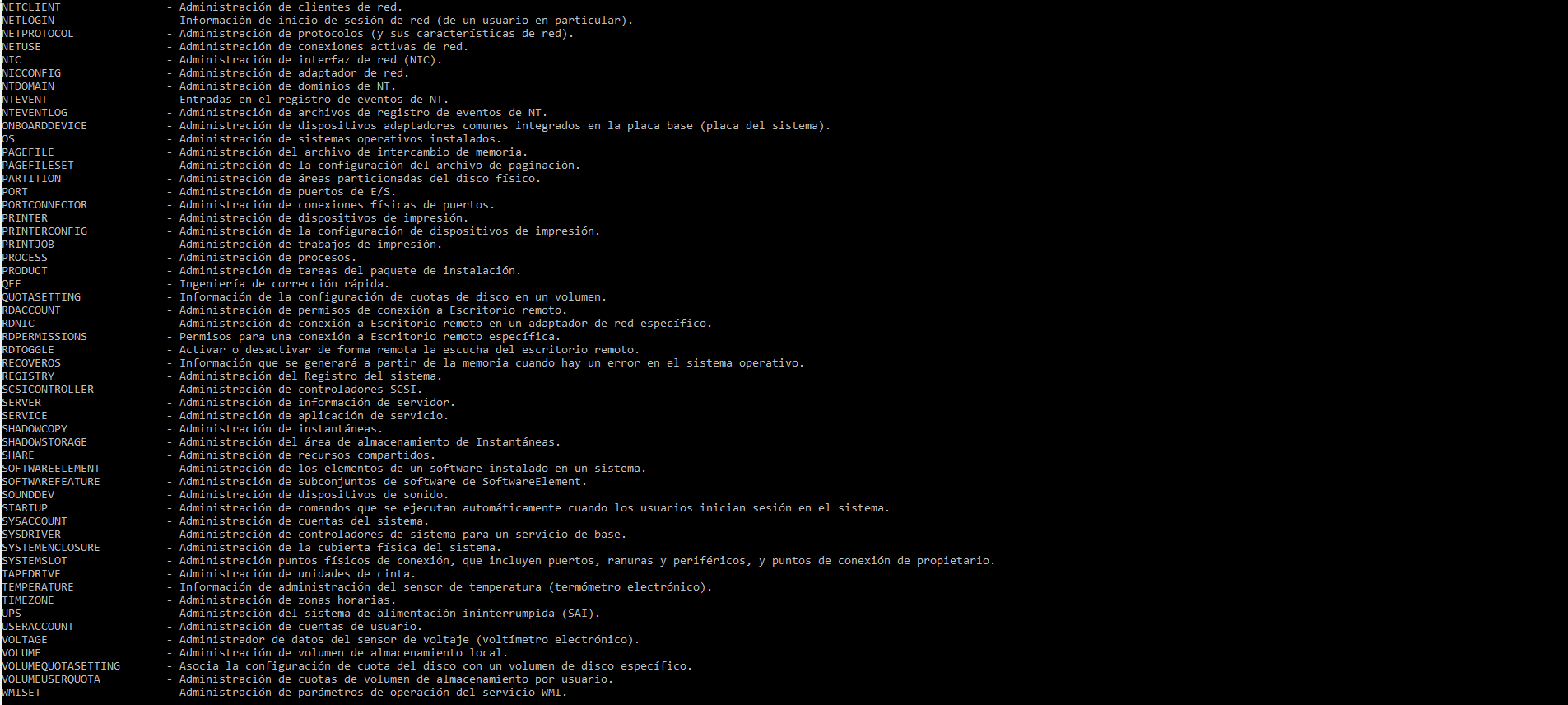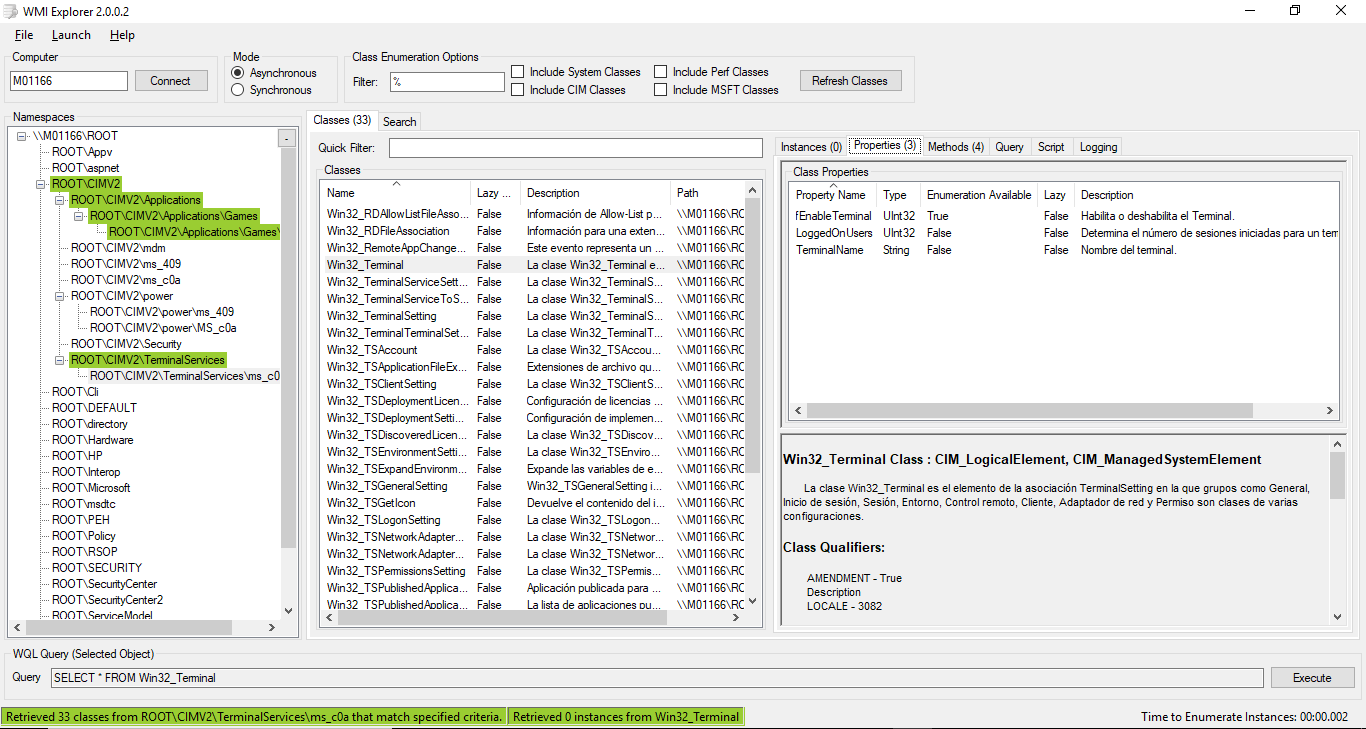- WMIC permite consultar y exportar información detallada del hardware de Windows desde CMD.
- El sistema de alias, verbos y modificadores permite personalizar la información obtenida y automatizar auditorías.
- Puedes filtrar, guardar y mostrar resultados en diferentes formatos, sin necesidad de instalar programas externos.
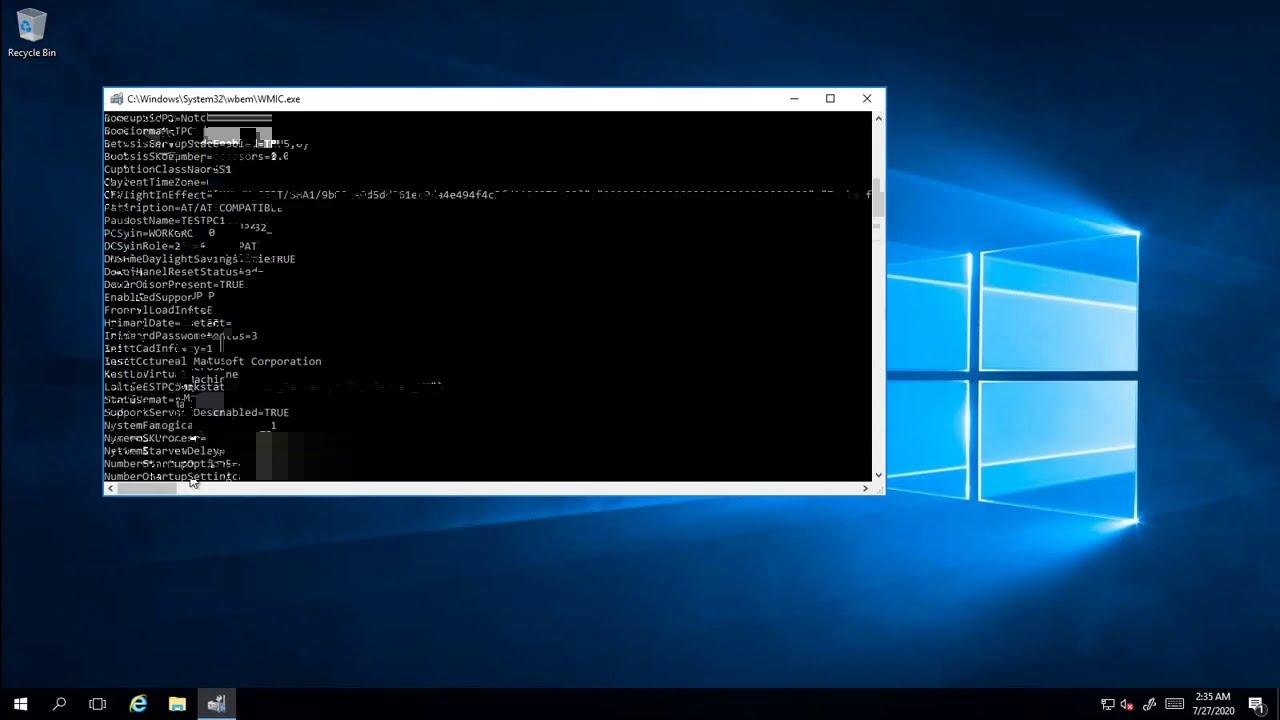
¿Alguna vez te has preguntado cómo obtener toda la información detallada del hardware de tu PC con Windows usando solo la consola? No es necesario recurrir a programas de terceros o herramientas que ni siquiera sabes de dónde han salido. Con el comando WMIC tienes al alcance de tu mano la posibilidad de consultar los datos más relevantes de tu equipo, desde la placa base hasta los discos duros, el procesador, la RAM, la red y mucho más, ejecutando simples líneas en el símbolo del sistema.
Aunque a veces parece algo reservado solo a técnicos, lo cierto es que cualquier usuario puede sacar partido a WMIC. Ya necesites saber la referencia exacta de tu placa base para actualizar una BIOS, comprobar la memoria RAM antes de ampliarla, averiguar el modelo de tu disco o simplemente por curiosidad, WMIC te da respuestas inmediatas y precisas. Y lo mejor: sin instalar nada extra, sin riesgos y usando recursos nativos de Windows.
¿Qué es WMIC y para qué sirve en Windows?
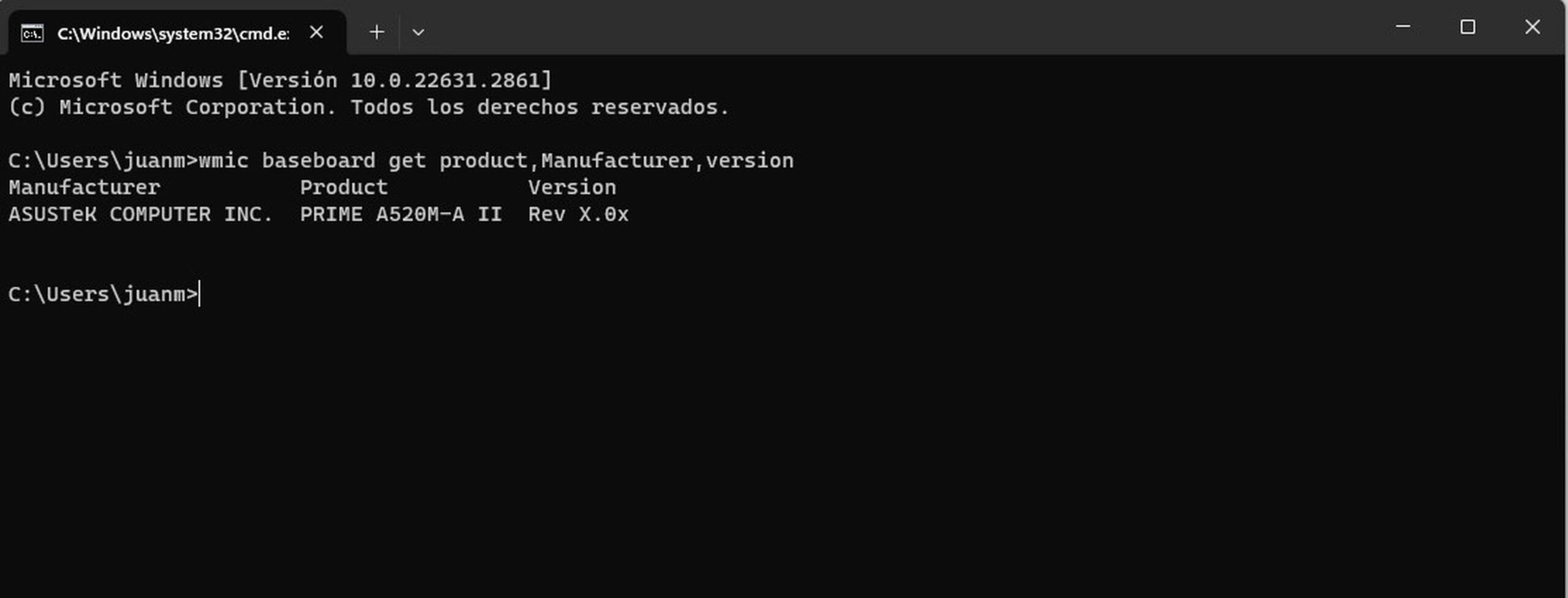
WMIC, siglas de Windows Management Instrumentation Command-line, es una interfaz de línea de comandos que actúa como una puerta de acceso a las herramientas avanzadas del sistema operativo Windows, conocidas como WMI (Instrumental de Administración de Windows). WMIC, aunque no es de las utilidades más populares entre los usuarios medios, permite realizar consultas y tareas de administración tanto en equipos locales como remotos, facilitando la recopilación de datos y la automatización de tareas con un simple comando.
Desde WMIC se pueden listar componentes de hardware, consultar el estado del sistema, manipular procesos y servicios, modificar configuraciones y mucho más. Es especialmente útil para técnicos, administradores o curiosos que desean obtener información precisa y sin rodeos.
Funcionamiento básico y estructura de los comandos WMIC
El secreto de WMIC está en sus alias, verbos y modificadores. Entender estos conceptos es esencial para exprimir al máximo todo lo que puede ofrecerte esta consola:
- Alias: Son nombres descriptivos que representan clases, propiedades o métodos de WMI. Por ejemplo, alias como BIOS, CPU, LOGICALDISK o BASEBOARD se refieren a distintos apartados del hardware.
- Verbos: Determinan la acción a realizar, como GET (obtener datos), LIST (mostrar información), CALL (ejecutar métodos), CREATE (crear instancias), DELETE (eliminar instancias), ASSOC (mostrar asociaciones) o SET (modificar valores).
- Modificadores: Son opciones adicionales para definir, limitar o personalizar la salida de los comandos. Algunos ejemplos: /OUTPUT para enviar resultados a un archivo, /FORMAT para elegir el formato de salida, /EVERY para ejecutar el comando periódicamente, u otros como /NAMESPACE, /NODE, /USER, /PASSWORD, etc.
La estructura habitual de un comando WMIC es la siguiente:
wmic
Por ejemplo: wmic bios get serialnumber te devuelve el serial de la BIOS de tu equipo.
Principales alias de WMIC y cómo descubrirlos
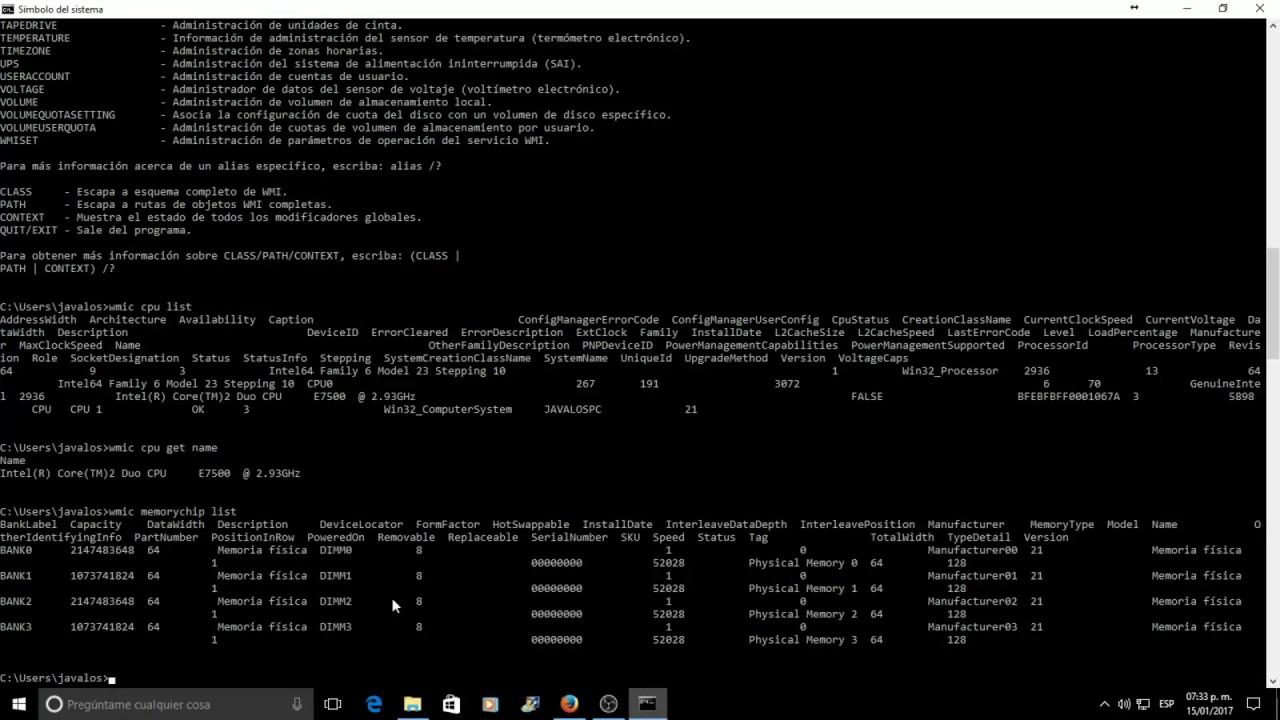
El catálogo de alias de WMIC es muy amplio, permitiendo consultar prácticamente cualquier aspecto relacionado con hardware o sistema. Los alias principales y más utilizados incluyen:
- bios: Información sobre la BIOS (fabricante, versión, número de serie, fecha de lanzamiento…)
- cpu: Datos del procesador (nombre, velocidad, núcleos, caché, uso, etc.)
- diskdrive: Unidades físicas de disco (modelo, tamaño, número de serie, particiones…)
- logicaldisk: Discos lógicos (letra, formato, espacio disponible, tipo…)
- memorychip: Módulos de RAM instalados (fabricante, serie, velocidad, capacidad…)
- baseboard: Placa base o motherboard (fabricante, producto, versión, número de serie…)
- computersystem: Información general del sistema (nombre del equipo, usuario, modelo…)
- nicconfig: Adaptadores de red instalados y su configuración
- os: Sistema operativo (nombre, versión, compilación, fecha de instalación…)
- service: Listado de servicios y sus estados
- process: Procesos activos y su información detallada
Para descubrir todos los alias disponibles, puedes ejecutar en la consola:
wmic /?
O bien consultar los alias específicos de una clase con:
wmic /?
Verbos y modificadores comunes en WMIC
El verbo más utilizado en WMIC es GET, que permite recuperar valores de propiedades específicas. También es frecuente el uso de LIST, que muestra la información en diferentes niveles de detalle (brief, full, instance, status, system). Otros verbos destacados son:
- ASSOC: Consulta clases asociadas a un objeto. Por ejemplo, wmic os assoc.
- CALL: Ejecuta métodos sobre instancias. Ejemplo: wmic service where caption=»telnet» call startservice.
- CREATE: Crea nuevas instancias (no suele usarse en hardware).
- DELETE: Elimina instancias (cuidado con su uso).
- SET: Modifica valores de propiedades permitidas.
Entre los modificadores encontramos:
- /VALUE: Devuelve los resultados en formato clave=valor, una por línea.
- /ALL: Muestra toda la información disponible de un alias.
- /FORMAT: Permite definir el formato de la salida (por ejemplo, LIST, TABLE, XML…)
- /EVERY: Repite la consulta cada X segundos.
- /OUTPUT: Redirige los resultados a un archivo (TXT, XLS o incluso al portapapeles).
Ejemplos prácticos: cómo usar WMIC para consultar hardware
Las posibilidades de WMIC son enormes. Aquí tienes algunos de los comandos más útiles para obtener detalles del hardware y del sistema, explicados con claridad:
- Consultar detalles de la BIOS:
wmic bios get manufacturer, smbiosbiosversion, serialnumber, version
- Ver el modelo y fabricante de la placa base:
wmic baseboard get product, manufacturer, version, serialnumber
- Obtener datos completos del procesador:
wmic cpu list full
o bien solo lo esencial:
wmic cpu get name, numberofcores, numberoflogicalprocessors, maxclockspeed
- Consultar la RAM instalada:
wmic memorychip get devicelocator, manufacturer, partnumber, serialnumber, capacity, speed, memorytype, formfactor
- Listar discos duros físicos y lógicos:
wmic diskdrive get model, size, serialnumber
y para discos lógicos:
wmic logicaldisk get deviceid, volumename, filesystem, size, freespace
- Información de adaptadores de red:
wmic nicconfig where IPEnabled=TRUE get Description, MACAddress, IPAddress
Cómo usar WMIC en CMD y archivos batch
Puedes ejecutar los comandos WMIC directamente desde la ventana del símbolo del sistema (CMD), simplemente escribiéndolos tras abrir la consola (con Windows + R, luego teclea cmd y pulsa Enter). Además, es posible incluirlos en scripts o archivos batch (*.bat) para automatizar varias tareas o consultar varios componentes en serie. Por ejemplo, un script sencillo podría mostrarte un menú para elegir qué datos consultar, y guardar cada resultado en un archivo de texto diferente para consultarlo después.
Algunos ejemplos básicos para integrar en archivos batch:
- Guardar todos los datos de la BIOS en BIOS.txt:
wmic /output:BIOS.txt bios get /all /format:list
- Guardar la información del disco en DiscosLogicos.txt:
wmic /output:DiscosLogicos.txt logicaldisk get /all /format:list
Este método es ideal para , documentar equipos o recopilar información antes de formatear o reinstalar Windows.
Filtrado y personalización avanzada: condiciones, formatos, exportación
WMIC permite filtrar la información usando condiciones WHERE, lo que resulta muy útil cuando tienes varios discos, adaptadores o necesitas datos específicos. Por ejemplo:
- Mostrar solo discos duros (no ópticos):
wmic logicaldisk where drivetype=3 get DeviceID, VolumeName, Size, FreeSpace, FileSystem, Description
- Listar solo los lectores de CD/DVD:
wmic logicaldisk where drivetype=5 get VolumeName, Size, DeviceID, Description
- Mostrar adaptadores de red activos:
wmic nicconfig Where IPEnabled=TRUE get Description, MACAddress, IPAddress
La salida por defecto suele mostrarse en tablas, pero para facilitar la lectura y el posterior procesado de datos existen los modificadores /FORMAT:LIST (lista), /FORMAT:CSV (hoja de cálculo) y la opción de exportar directamente a ficheros con /OUTPUT:nombre_archivo. Por ejemplo:
wmic /OUTPUT:lista.txt bios get /all /format:list
wmic /OUTPUT:hardware.xls logicaldisk get /all /format:csv
Con ello, puedes abrir luego la información recopilada en el Bloc de notas, Excel o la herramienta que prefieras para analizar los datos.
Otras funciones útiles de WMIC y ejemplos destacados
WMIC no solo sirve para consultar hardware. Permite realizar otras tareas administrativas de gran utilidad, como gestionar procesos, iniciar y detener servicios, cambiar la prioridad de aplicaciones, modificar direcciones IP de red, e incluso mostrar información avanzada solo disponible normalmente mediante utilidades gráficas.
- Obtener la velocidad de los adaptadores de red activos:
wmic nic where netEnabled=true get name, speed
- Cambiar la prioridad de un proceso:
wmic process where name="explorer.exe" call setpriority 64
- Iniciar una aplicación desde WMIC:
wmic process call create "notepad.exe"
- Detener una aplicación concreta:
wmic process where name="notepad.exe" call terminate
- Administrar servicios:
wmic service where caption="DHCP Client" call changestartmode "Disabled"
- Habilitar o deshabilitar DHCP o IP estática desde consola:
wmic nicconfig where index=9 call enabledhcp
wmic nicconfig where index=9 call enablestatic("192.168.16.4"), ("255.255.255.0") - Ver listas de procesos incubados en svchost.exe:
wmic process where (Name='svchost.exe') get name, processid, commandline
No olvides que WMIC también permite consultar información sobre software instalado, procesos en ejecución, servicios, errores del sistema y mucho más, siendo una herramienta tremendamente versátil y poderosa incluso para tareas que muchos desconocen que se pueden hacer en Windows sin instalar nada extra.
Consejos, advertencias y alternativas a WMIC
Si bien WMIC sigue funcionando correctamente en muchas versiones de Windows, debes tener en cuenta que está en proceso de deprecación desde Windows 10 21H1, por lo que en el futuro Microsoft lo irá eliminando gradualmente. Su alternativa moderna y cada vez más potente es Windows PowerShell con módulos como Get-WmiObject o Get-CimInstance, que permiten consultar información similar o aún más detallada.
No obstante, mientras siga disponible, WMIC es la manera más sencilla, rápida y universal de conocer a fondo los detalles del hardware y la configuración del sistema. Para consultas mayores y personalizadas, existen también utilidades como el ‘WMI Code Generator’, que ayuda a descubrir comandos y clases WMI de manera asistida.
Por último, si buscas alternativas visuales, herramientas como msinfo32 (Información del sistema) y dxdiag (Herramienta de diagnóstico de DirectX) ofrecen resúmenes gráficos, aunque con menor nivel de personalización y automatización que WMIC.
El dominio de los comandos WMIC permite a cualquier usuario de Windows tener control absoluto sobre la información técnica de su equipo, tanto para auditorías, reparaciones, actualizaciones como para el simple gusto de saber qué hay exactamente dentro de tu ordenador. La gestión es sencilla y al estar integrada en Windows, no implica riesgos ni complicaciones añadidas. Y si necesitas mantener registros o compartir información con soporte técnico, la capacidad de exportar o automatizar estas consultas lo convierte en una herramienta imprescindible.
Redactor apasionado del mundo de los bytes y la tecnología en general. Me encanta compartir mis conocimientos a través de la escritura, y eso es lo que haré en este blog, mostrarte todo lo más interesante sobre gadgets, software, hardware, tendencias tecnológicas, y más. Mi objetivo es ayudarte a navegar por el mundo digital de forma sencilla y entretenida.